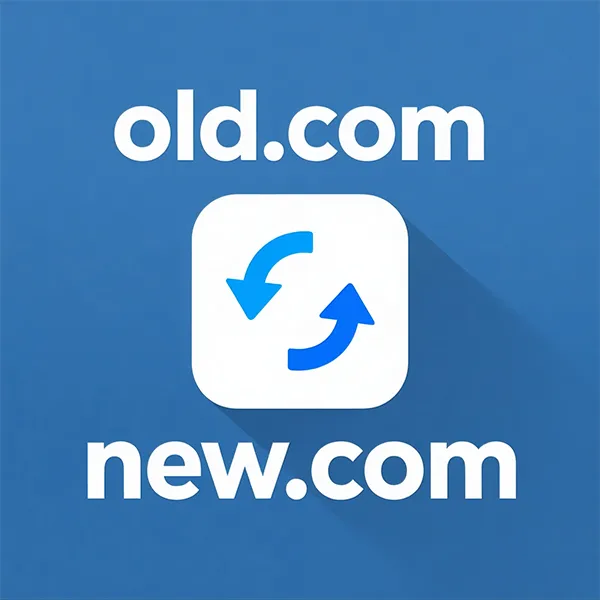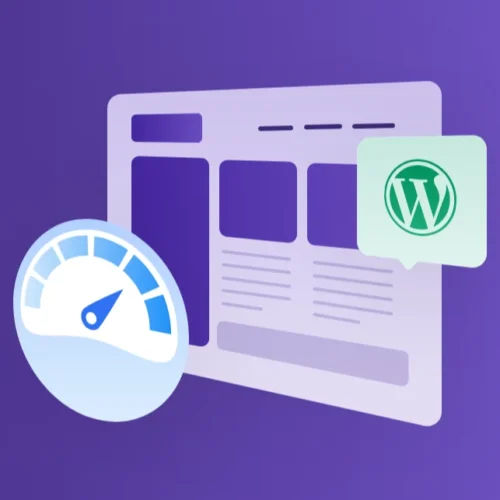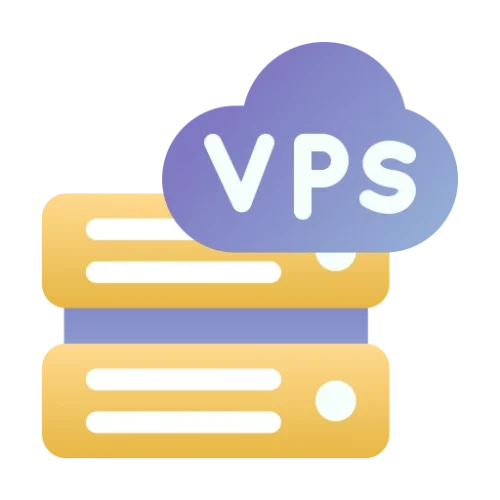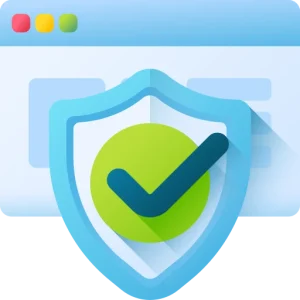WordPress网站更换域名流程
- 备份网站数据,进行这种大型且有可能对网站造成影响的修改时,一定要进行站点备份。
- 要在不删除旧域名的同时,为站点添加新域名。
- 同时,要将新域名做解析,指向服务器IP地址。
- 还要使用代码临时更改站点域名设置,保证能正常访问后台。
- 使用数据库数据替换插件,将所有和旧域名有关联的数据从数据库中替换成新域名。
- 最后,在站点删除旧域名、数据库里更改站点URL,再到网站前端检查链接之间的跳转是否正常、图片显示、样式加载是否正常。
给站点添加新域名
在宝塔面板中,点击左侧菜单栏里的“网站”,在网站里点击需要更换域名的站点:

在“域名管理”菜单里添加新域名,比如:new.com www.new.com。
不要忘记做域名重定向,根域名重定向到www,或者www域名重定向到根域名,集中权重。
新域名解析到服务器
打开你的域名注册商网站,找到你购买的新域名,为新域名添加A记录解析:
| 类型 | 记录 | 服务器 |
| A | @ | 1.2.3.4 |
| A | www | 1.2.3.4 |
上方的例子添加了根域名和www域名的解析。
用代码临时修改WP网站域名
在服务器面板里,找到对应站点的根目录,在根目录下找到“wp-config.php”文件并打开。
将下方代码添加到文件里(将代码里的域名改成你自己的新域名):
define('WP_HOME','https://new.com');
define('WP_SITEURL','https://new.com');
添加在这行注释(/* That’s all, stop editing! Happy publishing. */)的上方。
这一步很重要,如果是从后台设置里直接修改网站域名,可能会导致网站无法打开。
添加代码后保存,现在就可以使用新域名访问网站了。
使用插件将数据库里所有的旧域名替换成新域名
使用新域名登录WP后台,插件安装界面搜索“Better Search Replace”:
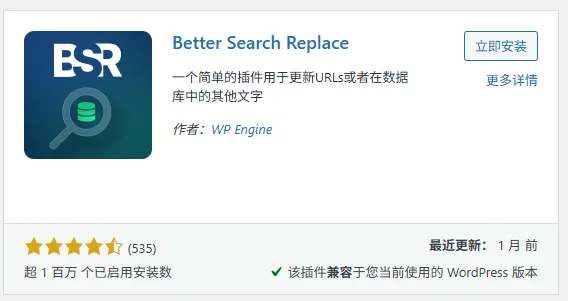
安装并启用该插件。
然后点击菜单:工具 > Better Search Replace:
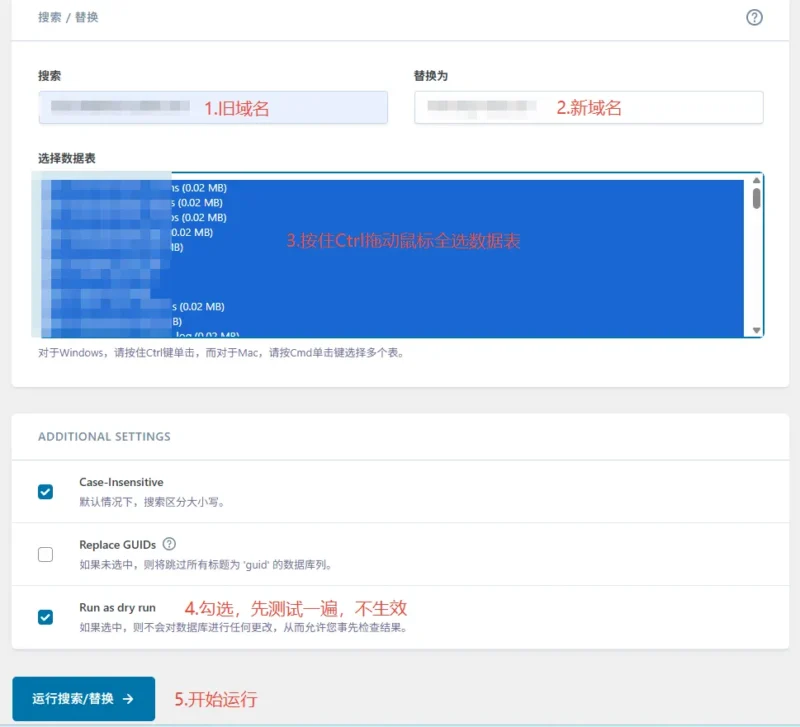
- 在搜索框里填写旧域名。
- 在替换框里填写新域名。
- 按住键盘Ctrl键的同时,按住鼠标左键不松手向下滑动,全选数据表。
- 勾选“Run as dry run”,这样可以先跑一遍测试,不进行替换。
- 点击运行。
模拟运行一次后,可以看到该界面上方有提示搜索到了多少相关的数据:

点击“Click here”可以查看在哪些表里查到了旧域名:

确定没问题后,进行正式的替换操作:
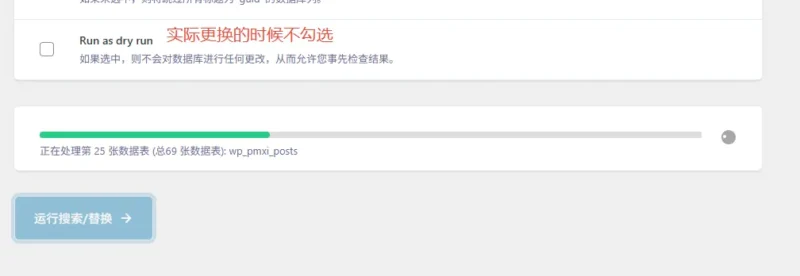
正式进行数据替换的时候,是在不勾选“Run as dru run”的情况下点击运行。
等待1-2分钟,数据替换完毕。
删除站点旧域名
这时候来到宝塔面板,点击对应站点,可以将旧域名删除了:
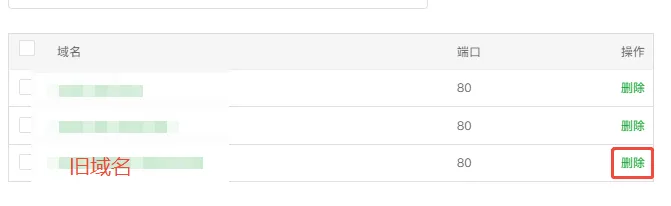
到数据库修改网站地址
通过宝塔打开数据库的“phpMyAdmin”,位置在:宝塔面板 》数据库 》phpMyAdmin 》通过面板访问。
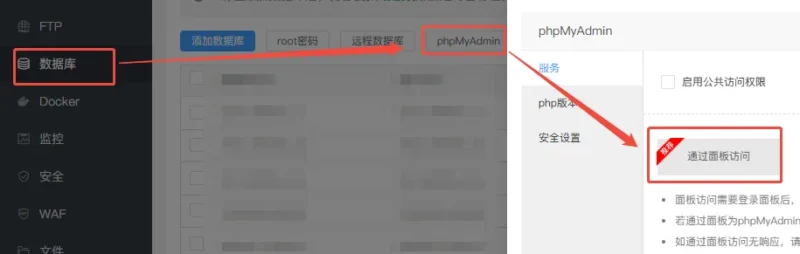
在phpMyAdmin中打开你站点对应的数据库,然后选择“wp_options”数据表:

将“siteurl”这一字段对应的值修改为你的新域名。
删除临时添加的代码
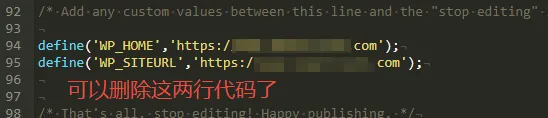
最后,就可以将一开始在根目录下“wp-config.php”文件中添加的两行代码删除。
至此,成功更换新域名,可以到网站前台检查页面是否存在错误跳转或者无法加载的情况。
以上就是本篇文章全部内容,Well建议你收藏本站,学习外贸建站技巧。
如果你需要WordPress高级插件或者是主题等,请查看WordPress建站资源。